소개
시각분석도구는 이미지 분석을 통해 다양한 종류의 객체 (사람, 자동차 등)를 인식하고 해당 정보를 제공하는 기술을 제공합니다.
사용방법
Step1 : 이미지 업로드 및 자동 객체 검출 처리
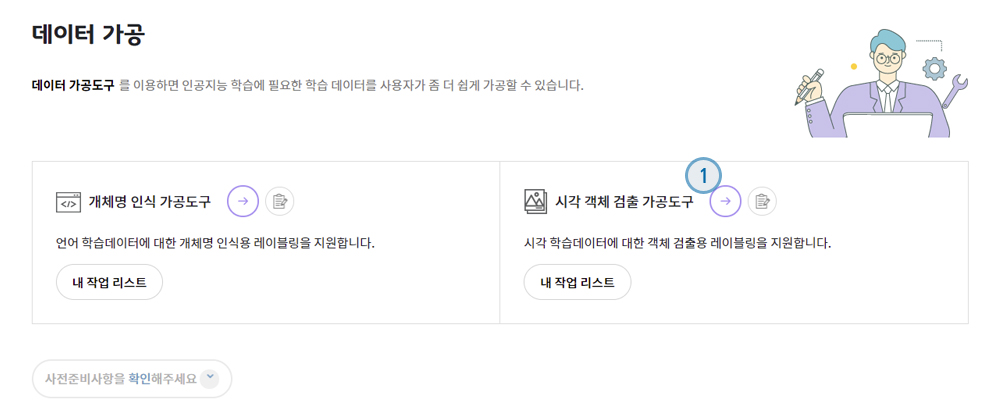
- 1 가공도구 사용하기 버튼을 클릭해 시각분석도구 페이지로 이동합니다.
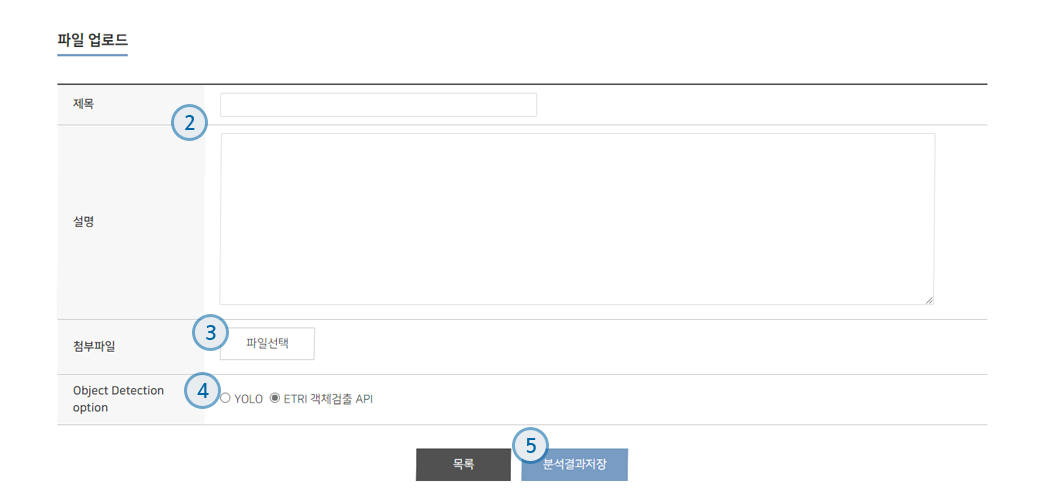
- 2 DB에 저장할 분석 결과의 제목과 간략한 설명을 입력합니다.
- 3 분석이 필요한 한장 또는 다수의 이미지 파일을 선택합니다.
- 4 이미지를 분석할 알고리즘을 선택합니다.
- 5 분석결과저장 버튼을 클릭하면 이미지에서 객체를 검출하고 그 결과를 DB에 저장합니다.
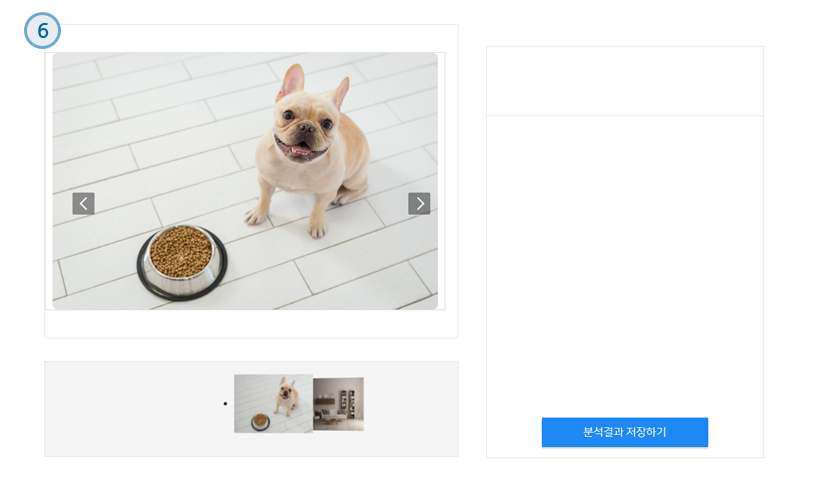
- 6 분석된 결과를 확인합니다.
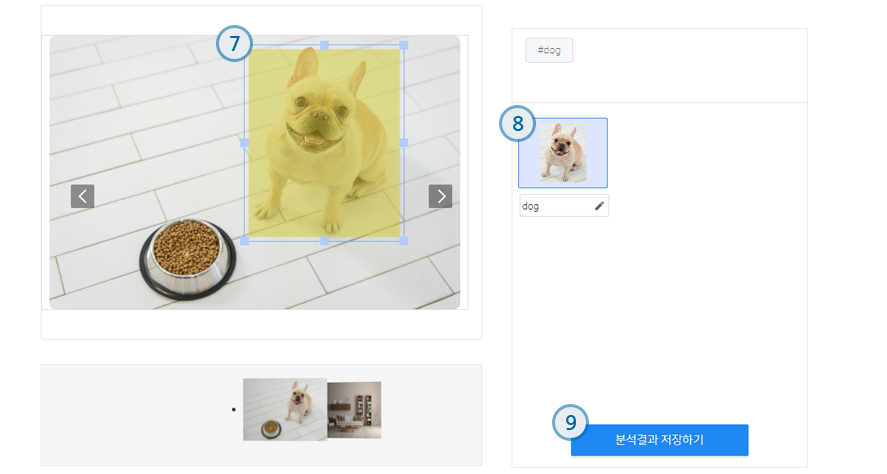
- 7 마우스 드래그를 통해 정보를 추가할 개체의 영역을 박스 모양으로 설정합니다.
- 8 생성된 작은 이미지 아래의 텍스트 공간에 태그를 추가합니다.
- 9 분석결과 저장하기 버튼을 클릭해 DB에 정보를 저장합니다.
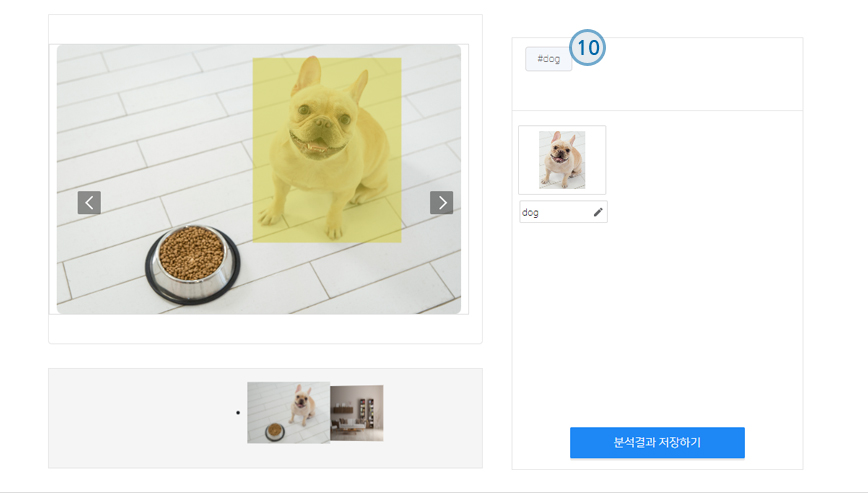
- 10 새로운 태그가 생성되면 이미지와 같이 출력됩니다. 생성된 태그를 클릭하면 동일한 태그를 가진 개체들만 출력됩니다.
Step2 : 검출된 이미지에 대한 수정 처리
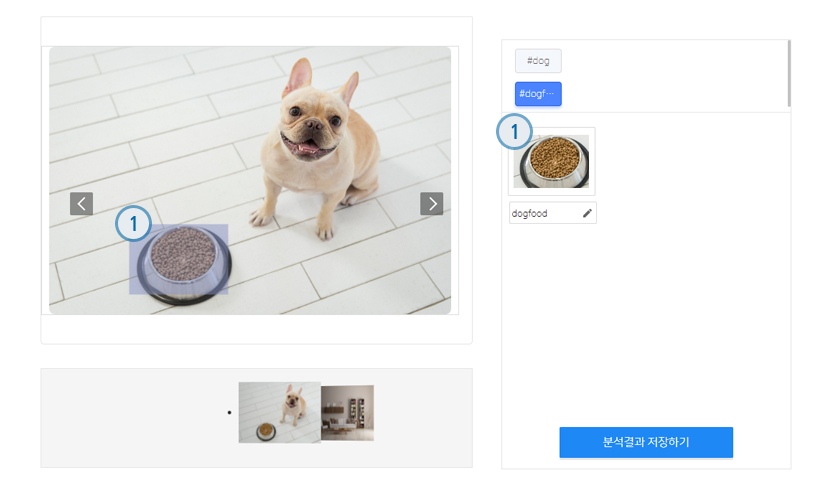
- 1 정보를 수정할 개체의 박스나 우측에 생성된 이미지를 클릭해 선택합니다.
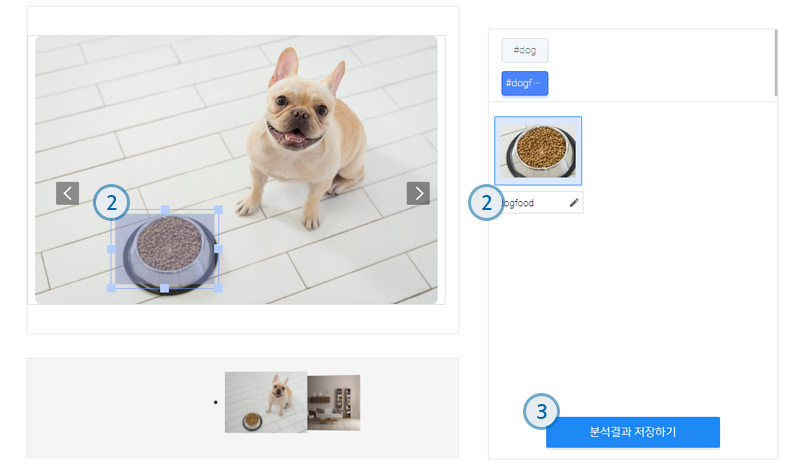
- 2 박스의 모서리를 클릭해 드래그하여 이미 생성된 박스의 크기를 수정하거나 출력된 이미지 아래 텍스트 공간의 태그명을 입력해 수정합니다.
- 3 분석결과 저장하기 버튼을 클릭해 정보를 저장합니다.
Step3 : 개체정보 삭제하기
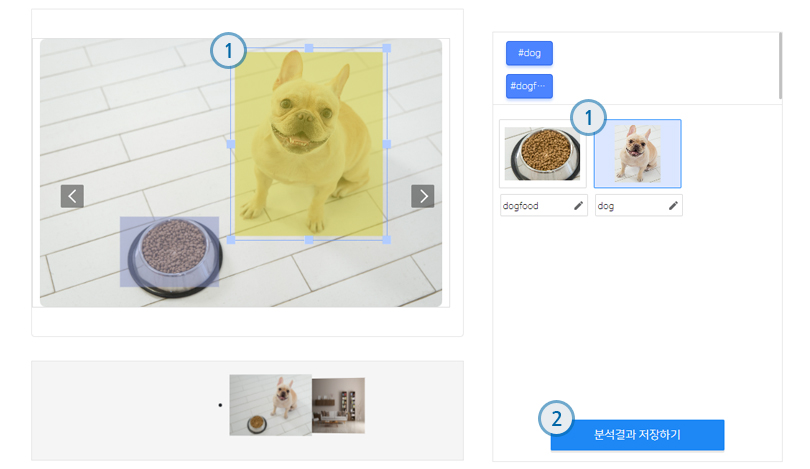
- 1 정보를 삭제하고자 하는 개체의 박스나 우측에 생성된 이미지를 클릭한 후 키보드의 [DELETE]키를 눌러 삭제합니다.
- 2 정보를 저장합니다.


